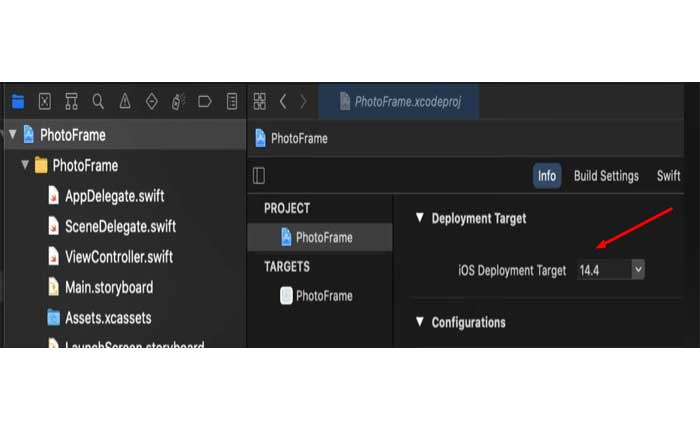
¿Se enfrenta al problema de que Xcode Simulator no se muestra? En caso afirmativo, no se preocupe, está en el lugar correcto.
Xcode es un entorno de desarrollo integrado (IDE) desarrollado por Apple y se utiliza principalmente para el desarrollo de software en las plataformas de Apple.
Xcode proporciona a los desarrolladores un conjunto de herramientas para crear, probar y depurar aplicaciones de software.
En Xcode, el Simulador es una herramienta que permite a los desarrolladores simular el comportamiento de dispositivos iOS, iPadOS, watchOS y tvOS directamente en sus computadoras Mac.
Proporciona un entorno virtual para probar y depurar aplicaciones sin necesidad de dispositivos físicos.
Sin embargo, muchos usuarios se enfrentan al problema de que el simulador no se muestra en Xcode.
Hoy te mostraré cómo puedes solucionar este problema con algunos métodos efectivos.
Cómo arreglar el simulador Xcode que no se muestra
Aquí hay algunos pasos que puede intentar para solucionar el problema:
Reinicie Xcode:
A veces, simplemente reiniciar Xcode puede resolver problemas con el simulador que no aparece.
Salga de Xcode por completo y luego reinícielo para ver si aparece el Simulador.
Para hacerlo:
- Puedes hacerlo haciendo clic en el “Xcódigo” menú en la barra de menú en la parte superior de la pantalla y luego seleccionando «Salga de Xcode».
- Alternativamente, puede presionar Comando + Q mientras Xcode está activo para salir rápidamente de la aplicación.
- Una vez cerrada, reinicie la aplicación y luego podrá intentar abrir el Simulador nuevamente.
Verifique la instalación de Xcode:
Asegúrese de que Xcode esté instalado correctamente en su Mac y de que esté ejecutando la última versión disponible.
Puede descargar e instalar Xcode desde Mac App Store o desde el sitio web de desarrolladores de Apple.
Asegúrese de estar utilizando la última versión de Xcode, ya que los problemas de compatibilidad pueden hacer que los simuladores no aparezcan.
Garantizar la compatibilidad:
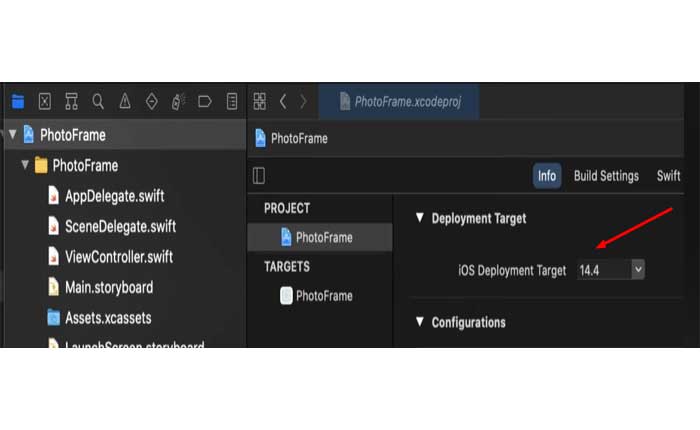
Verifique que el objetivo de implementación de iOS en la configuración de compilación de su proyecto no sea superior a la versión de iOS del simulador.
Por ejemplo, si el objetivo de implementación de iOS de su proyecto está configurado en iOS 15.0, pero estás intentando utilizar un simulador que se ejecuta iOS 14.0, el simulador no estará disponible para su uso porque no es compatible con la configuración de su proyecto.
Para solucionar este problema, puede:
- Actualiza el simulador: Elija un simulador que coincida o supere la versión de destino de implementación de iOS.
- Reducir el objetivo de implementación: Ajuste el objetivo de implementación de iOS en la configuración de compilación de su proyecto para que coincida con la versión de iOS del simulador.
Puedes intentar agregar los nuevos simuladores:
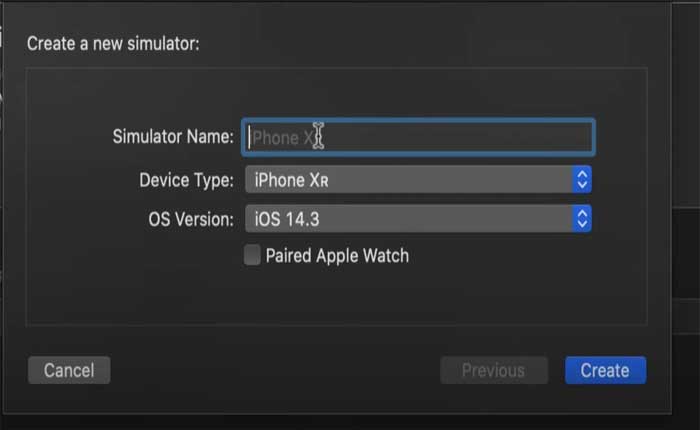
- Xcode->Ventana->Dispositivos->Agregar simuladores
A partir de ahí, deberías poder crear cualquier simulador nuevo que necesites usar.
Eliminar datos derivados:
Esta carpeta es donde Xcode almacena resultados de compilación, archivos intermedios y otros datos, como índices y registros, que se generan durante el proceso de compilación.
Con el tiempo, esta carpeta puede crecer bastante y causar problemas con sus proyectos de Xcode, como rendimiento lento o errores de compilación.
Así es como puede eliminar los datos derivados:
- Abierto Xcódigo.
- Vaya a la barra de menú y seleccione Xcode > Preferencias.
- Clickea en el Pestaña Ubicaciones.
- Busca el Derivado Sección de datos.
- Verá la ruta a la carpeta DerivedData.
- Haga clic en el icono de flecha al lado de la ruta para abrir la carpeta DerivedData en Finder.
- Elimina el contenido de la carpeta.
Puede seleccionar todas las subcarpetas y moverlas a la Papelera y luego reiniciar Xcode.
Reinstale Xcode:
Si ninguno de los pasos anteriores resuelve el problema, es posible que deba reinstalar Xcode en su Mac.
Desinstale Xcode por completo y luego vuelva a instalarlo desde Mac App Store o desde el sitio web de desarrolladores de Apple.
Estos fueron los pasos que puede intentar para solucionar el problema de que Xcode Simulator no se muestra.